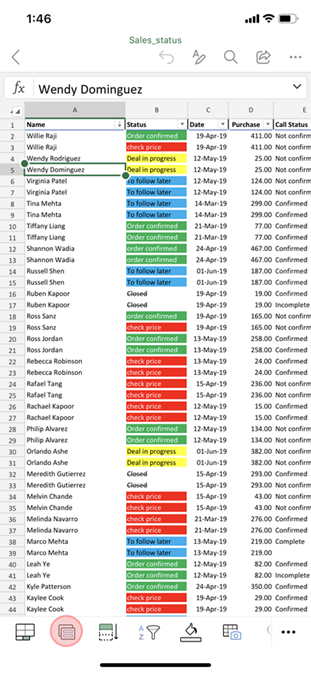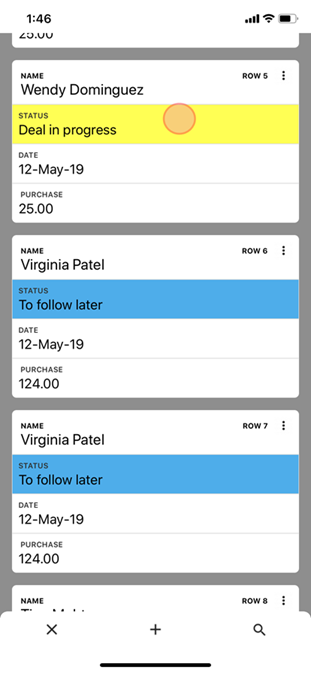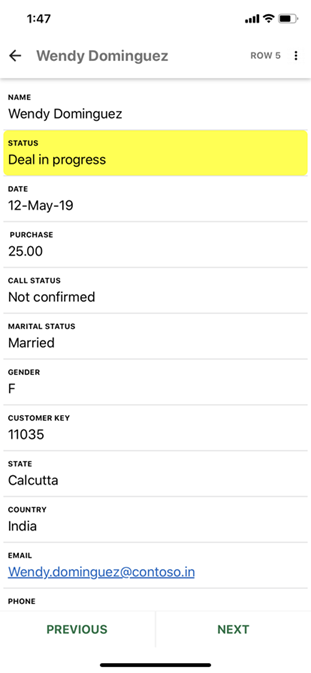Excel tabele su veoma korisne, ali mogu biti izazovne za korišćenje na pametnom telefonu. Prikaz kartica vam omogućava da radite sa tabelama pomoću interfejsa optimizovanog za mobilne uređaje koji zadržava fokus na podacima.
Prikaz kartica ima dva nivoa: vizitkarte i detaljne prikaze. Kartice prikazuju listu rezimiranih redova koji se lako pregledaju i pretražuju. Redove možete da dodate i izbrišete i pomoću opcije menija trostruke tačke na svakoj kartici. Kada dodirnete karticu na listi, detaljan prikaz prikazuje ceo red tako da možete lako da uredite njegove podatke.
|
|
|
|
|
Dodirnite tabelu, a zatim dodirnite dugme Prikaz kartica . |
Dok pregledate rezimirane podatke, |
Dok pregledate detalje, dodirnite vrednost da biste je uredili. |
Napomena: Prikaz kartica funkcioniše samo sa Excel tabelama. Ako radite sa opsegom ćelija, možete da konvertujete opseg u tabelu i tako omogućite prikaz kartica.
Napomena: 3. mart 2020: Prikaz kartica je jedna od nekoliko funkcija koje su trenutno dostupne samo jednom delu Microsoft 365 Insider korisnika u ovom trenutku. Nastavićemo da optimizujemo ove funkcije tokom narednih nekoliko meseci. Kada budu spremne, izdaćemo ih svim Microsoft 365 insajderima i Microsoft 365 pretplatnicima.
Pregledanje redova u prikazu kartica
Prikaz kartica prikazuje listu rezimiranih podataka redova tako da možete brzo da pronađete redove koje želite.
-
Na pametnom telefonu otvorite Excel datoteku koja sadrži tabelu.
-
Dodirnite ćeliju unutar tabele, a zatim dodirnite dugme Prikaz kartica .
-
Excel prikazuje listu kartica koje odgovaraju redovima u izabranoj tabeli. Pregledajte listu pomeranjem ili korišćenjem dugmeta za pretragu na dnu da biste pronašli određene redove.
Pogledajte red u detaljnom prikazu
Detaljan prikaz prikazuje sve podatke za jedan red i čini ga dostupnim za uređivanje.
-
Otvorite tabelu u prikazu kartica.
-
Dodirnite karticu da biste prikazali detaljan prikaz reda.
-
Ako želite, uradite nešto od sledećeg:
-
Da biste pregledali susedni red, dodirnite stavku PRETHODNO ili SLEDEĆE.
-
Da biste uredili, dodirnite vrednost.
-